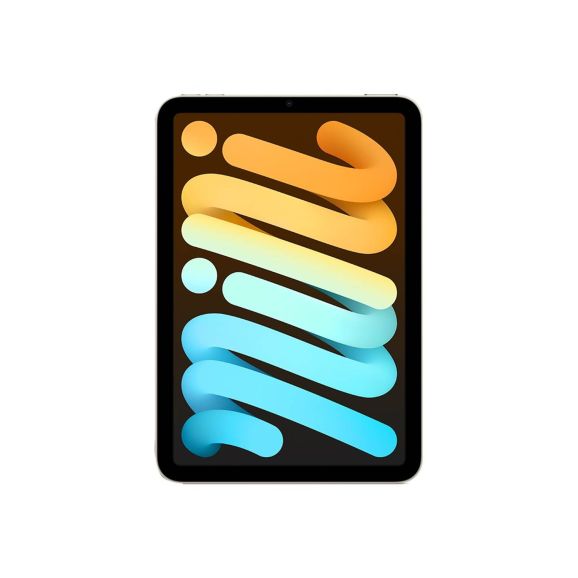Så använder du Hitta min Iphone
Hitta min iPhone från Apple är en smidig och enkel lösning för att snabbt hitta borttappade enheter utan stress och oro. Genom tjänsten kan du enkelt spåra din iPhone, iPad, MacBook eller AirPods och skydda din personliga information.
Hitta min iPhone är en inbyggd funktion i Apple-enheter som hjälper dig att hitta förlorade eller stulna enheter, vare sig det är en iPhone, iPad, iPod touch, Airpods eller Apple Watch. När du aktiverar Hitta min iPhone kan du visa den aktuella platsen för enheten på en karta, spela en ljudsignal på enheten för att hjälpa till att hitta den eller till och med radera all information på enheten.
Innan du börjar använda funktionen är det viktigt att fundera över vilka behov du har. Kanske har du en tendens att tappa bort din telefon och behöver ett enkelt sätt att hitta den igen. Eller så är du orolig för att din enhet kan bli stulen och vill ha en extra säkerhetsåtgärd på plats. Ett annat vanligt skäl att använda Hitta min iPhone är genom familjedelning, där du kan se var andra familjemedlemmar befinner sig och säkerställa att alla är trygga. Genom att tänka igenom dina behov kan du dra nytta av de olika funktionerna och få ut mesta möjliga av tjänsten.
Aktivera Hitta min iPhone
För att använda Hitta min iPhone behöver du ha en Apple ID och aktivera tjänsten på din enhet. Gå till Inställningar > [ditt namn] > iCloud > Hitta min iPhone och aktivera tjänsten. Du kan också aktivera Hitta min iPhone på icloud.com om du inte har din enhet tillgänglig.
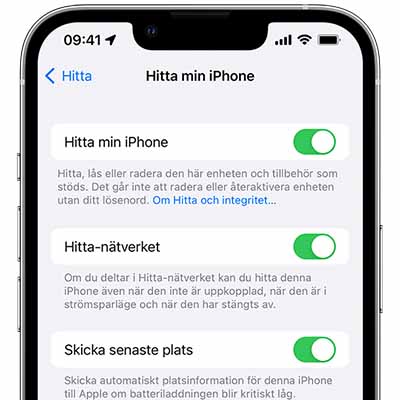
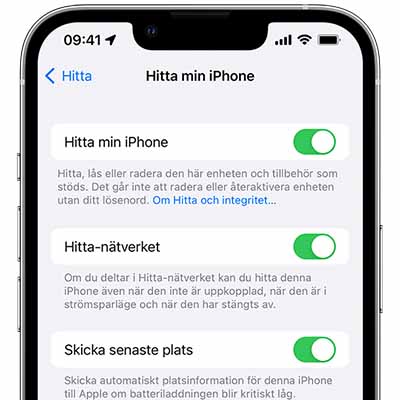
Hitta en borttappad enhet
För att hitta en borttappad enhet, öppna Hitta min iPhone-appen på en annan enhet eller gå till iCloud.com och logga in med ditt Apple ID. Välj den enhet du vill spåra och se dess exakta plats på en karta. Ibland kan det dröja en stund innan enhetens exakta position visas och då kan du istället se ett generellt område där din enhet finns. När den exakta positionen är fastställd får enheten en “Live”-markering och, om den är i rörelse, du kan se positionen ändras löpande.
Om du tror att din enhet är i din omedelbara närhet, kan du spela upp en ljudsignal på den för att hjälpa dig att hitta den. Klicka på "Spela ljud" på Hitta min iPhone-appen eller på iCloud.com, och din enhet kommer att spela upp en ljudsignal även om den är på tyst läge.
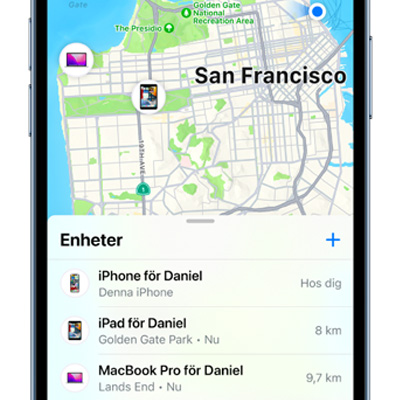
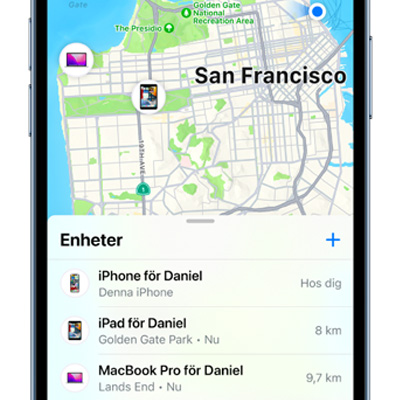
Sätt enheten i förlorat läge
Om du har förlorat din enhet kan du sätta den i förlorat läge, vilket visar ett meddelande på skärmen med information om hur man når dig. Du kan också låsa din enhet med en kod för att skydda din information. Om du inte kan hitta din enhet och tror att den har stulits, kan du fjärrblockera den från Hitta min iPhone-appen eller iCloud.com. Detta förhindrar någon annan från att komma åt din information eller använda din enhet.


Avaktivera Hitta min iphone
Om du inte behöver använda Hitta min iPhone hela tiden, kan du stänga av platsdelning när du inte använder tjänsten. Gå till Inställningar > [ditt namn] > iCloud > Hitta min iPhone och stäng av platsdelning. På så sätt kan du ha full kontroll över när och var din platsinformation delas.


Hitta min iphone och barn
När det kommer till barn och Hitta min iPhone är det viktigt att hitta en balans mellan att ge dem trygghet samtidigt som man respekterar deras personliga integritet, i synnerhet när de går in i tonåren. Ett sätt att göra detta är att diskutera användningen av tjänsten med barnen och låta dem vara med och bestämma hur den ska användas. Det kan också vara en bra idé att enas om vissa situationer där Hitta min iPhone kan vara extra viktigt, till exempel när man reser eller när man går på stora evenemang. Genom att inkludera barnen och ta hänsyn till deras åsikter kan man undvika att det uppstår konflikter.
Hindra barnen från att stänga av Hitta min Iphone
Om du av någon anledning vill hindra ditt barn från att avsiktligen eller oavsiktligen stänga av platsdelning så måste du ha tillgång till barnets iphone.
- Gå till "Inställningar".
- Klicka på "Skärmtid".
- Klicka på "Begränsa innehåll/integritet".
- Slå på "Begränsa innehåll/integritet" (här måste du ev ange en kod som hindrar barnet från att göra framtida ändringar. Spara koden!).
- Klicka på "Dela min platsinfo".
- Slå på "Tillåt".
- Gå tillbaka en nivå och in på "Platstjänster"
- Välj "Tillåt inte ändringar"
- Slå på "Platstjänster".
- Gå in på "Dela min platsinfo"
- Kontrollera att "Hitta min Iphone" är påslagen
- Kontrollera att "Dela min platsinfo" är påslagen
Klart! Kom ihåg att ange en begränsningskod (steg 4). Det begränsar möjligheten för barnet att ändra inställningarna för platsdelning.


Vilka enheter ska du dela platsinformation med
När du använder Hitta min iPhone kan du välja vilka enheter du vill dela platsinformation med. Var noga med vilka enheter du väljer att dela information med och se till att det bara är enheter som du litar på.
Vanliga frågor
Vilken information samlas in?
När du använder Hitta min iPhone samlas information in om din enhet, inklusive platsinformation, som sedan skickas till Apple. Informationen som samlas in inkluderar bland annat IP-adress, MAC-adress, enhetstyp, batterinivå och rörelseinformation.
Kan platsinformationen delas med tredje part?
Apple säger att platsinformationen som samlas in med Hitta min iPhone inte delas med tredje part för reklamändamål. Apple kan dock dela din platsinformation med till exempel räddningspersonal om du aktiverar SOS-nödanropet från din enhet.
Vad kan jag göra för att skydda min personliga integritet?
För att skydda din personliga integritet när du använder Hitta min iPhone kan du stänga av platsdelning när du inte behöver använda tjänsten, använda lösenordsskyddad låsskärm och vara noga med vilka enheter du delar platsinformation med. Du kan också se till att bara använda tjänsten när det verkligen behövs och att inte dela information i onödan.
Kan jag använda Hitta min iPhone för att hitta en stulen enhet?
Ja, du kan använda Hitta min iPhone för att hitta en stulen enhet så länge den fortfarande är ansluten till internet. Du kan också använda funktionen för att radera all information på enheten om den är stulen eller borttappad.
Behöver jag vara ansluten till internet för att använda Hitta min iPhone?
Ja, både din enhet och den andra enheten du vill hitta behöver vara anslutna till internet för att Hitta min iPhone ska fungera.
Fungerar Hitta min iPhone på alla Apple-enheter?
Ja, Hitta min iPhone fungerar på alla Apple-enheter, inklusive iPhone, iPad, iPod touch, Mac och Apple Watch.
Vad händer om jag inte kan hitta min iPhone med Hitta min iPhone?
Om du inte kan hitta din iPhone med Hitta min iPhone kan du prova att använda funktionen "Ljuda" för att spela en ljudsignal på din enhet. Om din enhet är offline kommer signalen att spelas upp så snart enheten ansluts till internet igen. Om du inte lyckas hitta din enhet kan du också använda funktionen "Förlorat läge" för att visa ett meddelande på din skärm och låsa enheten.